|
Navigation
|
|
|
|
|
|
Angebote für den Umbau
|
|
|
|
Downloads / Links
|
|
|
|
Support
|
|
|
|
Kontakt
|
|
|
|
|
|
|
|
|
|
|
|
|
dBox2 als DSL-Router verwenden v1.5
|
|
Einige von Euch finden es sicher interessant ihre DBox nicht nur als Digitalreceiver sondern auch als DSL-Router zu nutzen. Das benötigte fertige Image findet Ihr im Kudenbereich des Downloadcenters oder wer es selbst zusammenstellen will hier. Wenn Ihr das Image nicht aus dem Kundenbereich habt müssen noch Ucodes und Senderlisten eingespielt werden. Erst dann könnt Ihr damit auch schon mit Neutrino fernsehen oder sogar streamen und das auch gleichzeitig während die die Box routet. Um die Box auch als Router einsetzen zu können, muss sie allerdings von Euch selbst per FTP-Zugang konfiguriert werden. Mehr Informationen zu den Router-Funktionen findet Ihr hier. Im folgenden findet Ihr eine kleine Anleitung, wie man die DBox mit einer Minimalkonfiguration so ins Netzwerk einbaut, um sie als Router zu verwenden.
|
|
|
|
Hardware
|
|
Ihr benötigt für jeden angeschlossenen Rechner eine Netzwerkkarte 10/100MBit/s oder eine reine 10MBit/s-Karte, einen Hub oder Switch mit Uplinkanschluß für ein externes DSL-Modem, ein Patchkabel für die Verbindung der DBox mit dem Hub/Switch. Für jeden Rechner, den Ihr an den Hub/Switch stöpselt benötigt Ihr natürlich auch jeweils ein Patchkabel (kein Crossover).
|
|
Anschließen
|
|
Das DSL-Modem wird mit dem Uplink-Anschluß vom Switch verbunden. DBox und alle Rechner mit dem Switch mit den Kabeln an die jeweiligen Ports anschließen.
|
|
DBox Konfiguration
|
|
Wenn Ihr das DSL-Image auf Eurer Box drauf habt und alles korrekt angeschlossen habt, schaltet Ihr Eure Box erstmal ein. Das Booten dauert in diesem Fall unter Umständen etwas länger und bitte jetzt nicht wundern, dass Ihr kein LCD-Startlogo und kein Startbild am Fernseher zu sehen bekommt (bei neueren Versionen ab V2.2.1e ist das LCD-Logo zu sehen). Ein Logotausch ist aber möglich. Ihr findet auch kein GUI-Menü mit Neutrino, Enigma und Lcars usw., weil für Enigma und Lcars in der Box eben mal kein Platz mehr ist und zum fernsehen wird nur Neutrino verwendet. Stattdessen seht Ihr etwas Text Loading Drivers Please Wait. Das Booten dauert jetzt etwas. Dann kommt ein Auswahl-Menü am LCD-Display zum Vorschein mit den Zeilen Neutrino und Router Only. Wählt dann mit Eurer Fernbedienung Router Only aus und drückt dann an der FB auf OK. Danach steht auf dem Display PPPoe Router offline. Damit ist die Box erstmal an und wir können per FTP auf die Box. Die voreingestellte Standard-IP ist immer 192.168.40.21. Benutzer-Login wie gehabt root und Passwort dbox2! Der Einfachheit halber solltet Ihr das vorerst so lassen! Ganz wichtig: Bei der Konfiguration der Windows-Rechner sollten deren IPs logischerweise ebenfalls in diesen Bereich fallen, also beispielsweise 192.168.40.210, 192.168.40.211, 192.168.40.212 usw.
Im Gegensatz zu normalen Images werden die Netzwerkeinstellungen der DBox als DSL-Router nicht wie üblich über das Neutrino-OSD-Menü konfiguriert. Das ist in diesem Fall nicht möglich! Um diese Einstellungen zu ändern, muss man an die entsprechenden Konfigurationsdateien ran. Dazu wird zumindest erstmal ein Ftp-Zugang benötigt. Wenn Ihr also den Inhalt der Box im FTP-Programm vor Euch habt, öffnet Ihr den Ordner /etc. Dort befinden sich eine ganze Menge Konfigurationsdateien. Wir brauchen vorerst nur die Datei rc.config. Diese Datei öffnet Ihr mit einem Texteditor.
Mit dem Standard-Editor unter Windows könnte es dann etwa so aussehen! wenn Euch das zu durcheinander aussieht, benötigt Ihr ein anderes Programm, welches die Textformatierung brauchbar auswertet und den Text ordentlich anzeigt. Ich empfehle beispielsweise UltraEdit-32. Dieses Programm eignet sich auch hervorragend zum editieren der DBox Config-Files (sogar Senderlisten). Ihr müsst nur darauf achten, dass Ihr am Format nichts ändert. Also DOS bleibt DOS und UNIX bleibt UNIX. In diesem Fall bleiben wir aber mal beim Windows-Editor oder auch Notepad!
|
|
|
|
Mit dem Windows-Editor sieht das so erstmal etwas verwurschtelt aus. Das ist aber halb so wild. Um die jeweiligen Einstellungen zu finden, benutzt einfach die Suchfunktion des Editors.

Wenn Ihr also beispielsweise so wie hier zu sehen ist, die IP der Box ändern wollt, einfach den Suchbegriff wie abgebildet eingeben, und der Editor zeigt die entsprechende Textstelle an. Ersetzt dann einfach die IP durch Eure Wunsch-IP. Wie gesagt, nur um sicher zu gehen, wie hier angegeben, vorerst die Vorgaben verwenden
Als Nächstes müssen die Provider und Zugangsdaten eingegeben werden. Sucht hierfür nach ISP_NAME. Tragt dann Euren Provider ein, etwa so: ISP_NAME=T-Online
Die weiteren benötigten Einträge stehen dann in der gleichen Zeile, so dass Ihr nicht groß suchen müsst. Also eigentlich die Sachen, wo ISP_** dran steht! Einige davon sind erst mal nicht so wichtig. Im Wesentlichen braucht Ihr nur das was Ihr auch beim Einrichten einer DFÜ-Verbindung unter Windows benötigt, also ISP_USER (Benutzername) und ISP_PW (Passwort).
-
Hier mal kurz einige Einträge
-
ISP_NAME Name Deines Internetproviders Dies hat keine Wirkung auf Funktionen des Routers.
-
ISP_COST Kosten pro Minute für Ihre Internetverbindung.
-
ISP_CHARGE_INT Gebührenintervall in sekunden für Deine Internetverbindung.
-
ISP_USER - Benutzername für Deine Verbindung zum Internet (nur pppoe Modus)
-
ISP_PW - Kennwort für Deine Verbindung zum Internet (nur pppoe Modus)
-
ISP_MTU MTU for the pppoe internet connection. Verwende 1492 für T-Online und 1454 für Mediaways (Callandro/Expressnet/T-Link). Beachte: viele flatrates, erlauben es Dir nicht mit mehr als einen PC im LAN gleichzeitig auf das Internet zu zugreifen
-
PPP_IDLETIME - Timeout in Sekunden, nach dem die dbox2 die Internetverbindung automatisch schließt, wenn es keinen Daten-Verkehr gibt (nur pppoe Modus )
Es sind natürlich noch weitere Einstellungen möglich, aber um die Box erstmal nur zum Routen zu animieren, reichen die genannten fürs Erste aus. Die anderen Einträge und Dateien lassen wir erstmal so wie sie sind.
Habt Ihr alles eingegeben, speichert Ihr die Datei ab und sorgt dafür, dass sie wieder zurück in den Ordner /etc der DBox kommt. Wenn das erledigt ist, beendet Ihr die FTP-Verbindung und bringt Eure Box ins Standby. Dann die Box neu starten. Wenn wieder das LCD-Menü Neutrino und darunter Router Only erscheint wählt Ihr wieder Router Only. Wenn jetzt PPPoe Router offline erscheint, drückt Ihr an der Fernbedienung die + Taste. Wenn Ihr alles richtig gemacht habt, steht dann die IP auf dem LCD-Display, mit der Ihr Euch ins Internet eingloggt habt. Um die Verbindung wieder zu trennen, wird die - Taste gedrückt. Nach etwa 10 Sekunden ist die Einwahl wieder möglich. Dann wieder + drücken, und wir sind wieder online. Wenn das alles funktioniert, müssen noch die Netzwerk-Adapter der angschlossenen Rechner eingestellt werden.
|
|
PC-Konfiguration unter Windows XP
|
|
Falls Ihr eine Firewall laufen habt, bitte dafür sorgen das Eure DBox-IP auch freigegeben ist oder die Firewall Eures Rechners sogar probeweise erstmal deaktivieren. Damit Ihr sicher seid, dass hier nichts blockiert wird.
Um nun den Zugang zum Internet für die jeweiligen Rechner zu ermöglichen, ist jeweils die Eingabe einer IP für ein Standardgateway notwendig. Also einfach die TCP/IP Einstellungen des Netzwerkadapters des (der) am Switch des angeschlossenen Rechners aufrufen und die DBox-IP in das Feld für das Standardgateway eintragen und mit OK abspeichern. Wenn das alles so erledigt wurde, könnt Ihr jetzt von jedem Rechner aus über die DBox im Internet surfen.
|
|
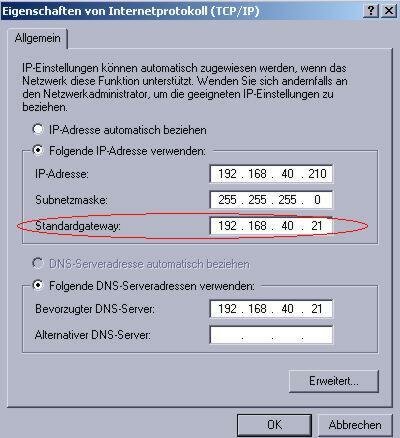
- TIP!
-
Um einer Dbox ohne Router-Image ein Internetupdate zu ermöglichen, kann man sie auch wie einen Rechner, also angeschlossen am Hub/Switch, ins Netzwerk einbinden. Das ist meiner Meinung nach sogar wesentlich einfacher und funktioniert zuverlässiger als die DBox mit einer freigegebenen Windows-DFÜ Verbindung auf das Internet zugreifen zu lassen, da man sich nicht erst groß mit Windoof rumärgern muß! Ihr müsst nur in den Netzwerkeinstellungen als Standard Gateway und Nameserver die IP der Box mit dem Routerimage angeben und schon is gut.
|
|
Tastenfunktionen
|
-
0 schaltet LCD-Display ein oder aus
-
1 startet Neutrino (auch während die Box routet)
- möchtet Ihr während Ihr mit Neutrino fernseht die Box online schalten, dann verwendet bitte das Hauptmenü d-box-Taste und dann die Funktion Abschalten (drückt Ihr nur die Standbytaste, schaltet die Box ganz ab oder zeigt die Uhr im LC-Display). Die Box zeigt dann im Display wieder die Auswahl PPPoe Router offline an. Dann + drücken. Box sollte dann wieder online sein. Taste 1 drücken und Ihr seid wieder bei Neutrino. Genau so geht Ihr auch vor, wenn diei Box offline gehen soll, nur dann eben die - Taste drücken
-
+öffnet pppoe Verbindung
-
- auflegen pppoe Verbindung
|
|
Ich hoffe, dass Ihr mit dieser kleinen Anleitung einen ersten kleinen Einblick bekommen habt. Es gibt noch einige andere Funktionen, auf die noch später eingegangen werden kann. Falls Ihr noch Fragen habt genügt eine Mail oder findet hier das offizielle Redame und hier das Forum.
|
|
www.dbox2-tuning .de
|
|
|
|

